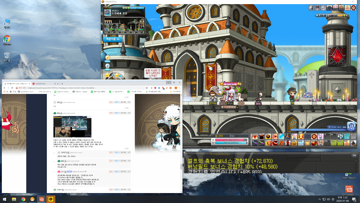|
2020-01-08 08:58
조회: 83,503
추천: 62
동영상 보면서 사냥하기(화면 최상단 고정프로그램)버닝을 맞아 오랜만에 메이플로 복귀해서 팁게를 보니깐
동영상 보면서 사냥하는데 동영상 크기를 늘이기위해 메이플화면을 최소한으로 줄여서 사용하시는 분들이 많은것 같아서 해당 글을 작성해 봅니다. 오늘 사용할 프로그램은 OnTopReplica 라는 프로그램으로 윈도우상에 보여주는 화면을 최상단에 고정시켜주는 프로그램이라 할 수 있습니다. 첨부된 파일을 받으시거나, 불안하신분들은 구글검색을 통하여 직접 받으시면 됩니다. ** 간단하게 유투브나 넷플릭스의 pip모드 / 크롬브라우저의 pip 앱을 사용해도됩니다. 근데 넷플릭스 pip는 자막이안나오고, 다른 pip또한 여러가지 부가기능은 없어서 사용중입니다. 최초 프로그램 실행시 흰 화면과 함께 우클릭을 하여 시작해달라는 멘트가 나오게 됩니다. 해당 화면에서 마우스 좌클릭 후 드래그로 위치를 바꿀수 있으며 우클릭을 통하여 메뉴를 불러 낼 수 있습니다. 사용법 요약 1. Select Window로 고정하길 원하는 화면(프로그램) 선택 2. 드래그해서 적당히 위치 조절 및 크기조절 3. 해당 화면(프로그램)에서 전체화면을 선택하여 여백이 남지않게 해줌 4. Adnaced -> Enable Click-Through로 마우스 클릭 방지 5. Show window border로 하얀 테두리 없애기 ==================================================== 메뉴 상세 설명 주로 사용하는 메뉴는 빨간색 표시 1. Select window 보여질 윈도우 창을 설정하는 항목입니다. 해당 항목에 마우스를 올리거나 좌클릭시 현재 켜져있는 프로그램의 목록들이 뜨고 원하는 항목을 클릭하여 프로그램에 띄워줄 수 있습니다. 2. Select to windows 윈도우와 스위칭해주는 기능인데 그냥 최소화처럼 보시면 됩니다. 3. Select region 부분확대 기능입니다. 보통은 동영상을 재생할때 위와같이 인터넷 페이지가 뜨고나면 전체화면을 해서 화면을 꽉 채우는 편이지만 전체화면이 되지 않는 상황에서 사용하시면 됩니다. 사용법은 아래 움짤과 같이 Select region메뉴 선택시 범위를 선택할 수 있는데 해당 범위를 드래그한 후 Done버튼을 누르면 그쪽부분만 확대가 가능합니다. 초기화 하고 싶다면 Reset 4.Advanced 4-1 Enable Click forwarding OnTopReplica의 창으로 원래 있는곳을 클릭할 수 있게 해주는 항목입니다만 저는 별로 쓸일은 없었습니다. 4-2 Enable Click-Through 마우스 클릭방지 기능입니다. 솔직히 메이플 할때는 크게 필요없는 부분이긴한데 혹시 다른겜하면서도 쓰시는분 있을까봐 설명드립니다. 최상단에 위치하게되는 프로그램인 만큼 게임화면 위쪽에 위치하여 마우스의 활동까지 방해되는 부분이 있습니다. 예를들어 이러한 상황에서 장비탭을 클릭하거나 소비창 왼쪽위의 파워엘릭서를 클릭하려고 하는데 마우스가 자꾸 프로그램으로 넘어가버려서 클릭할 수 없게되죠 이럴 때 이 기능을 활성화 해주시면 OnTopReplica라는 프로그램은 최상단에 보이지만 클릭할수는 없는상태가 되어 마우스를 자유로이 이용할 수 있습니다. 사실 메이플에서도 켜놔도 도움은 됬다면 됬지 불편할건 없는 기능 4-3 Group Switch Mode 말 그대로 알탭할때 같이 스위치되게 하는 모드입니다. 목록 설정가능 5. Opacity 투명도 조절입니다. 투명하게 해놓고 게임이랑 겹쳐서 영상보시는분들도 있더라구요 이런식으로 말이죠 근데 저는 개인적으로 거무튀튀한 넷플릭스쪽을 많이보다 보니 투명화하면 영상 내용이 잘 안보여서 안쓰지만 예능볼땐 쓸만합니다. 이와 비슷하게 셋팅할시 앞의 4-2 클릭방지 항목과 좋은 궁합을 보입니다. 6. Resize 크기조절입니다. 유동적인 크기를 사용하시는분들은 드래그로 조절하시겠지만 전체화면 크기같은걸로 조절하실땐 요것을 사용하는게 좋습니다. 7. Position Lock 위치 고정입니다. 직접 위치를 조절하셔도되고 내가 딱 모니터 모서리에 박아놓지 않으면 강박증이 온다 싶으시면 사용하시면 됩니다. 8. Show Window Border 기본적으로 활성화되어있는 목록으로 차이를 보여드리기위해 뒤쪽에 의도적으로 검은 배경으로 촬영했습니다. Window Border가 활성화 되어있을경우 OnTopReplica화면의 테두리에 흰 줄이생기며 해당 흰 줄을 드래그하여 크기조절을 할 수 있습니다. Window Border이 비활성화 되어있을경우 위와같이 흰테두리가 사라지며, 드래그로 화면크기 조절이 불가능해집니다. 메뉴 설명 끝 ======================================================================== 사용예시..? 저는 메이플을 할 때는 두가지 방법으로 사용을 많이하는데 일단 사냥할때 미니맵을 볼 필요가 적기때문에 좌상단을 가리는것을 선호하는 편이며 유투브의 게임방송같이 굳이 틀어는 놓지만 영상에 집중할 필요는 없는 대충 흘겨봐도 되는경우 메이플은 1920*1080 해상도에 화면 왼쪽위를 조금 덮어서 영상만 나오는식으로 셋팅해놓고 넷플릭스의 드라마나 영화같이 스토리위주라서 내용에 집중해야 하는 경우는 1366*768 해상도에 왼쪽위에 크게 올려두고 보는 편입니다. ( 스크린샷으로 작아보이지만 화면의 4분의 1을 차지합니다. ) |
새로고침
|






 OnTopReplica-3_5_1-Setup.zip [502Kb]
OnTopReplica-3_5_1-Setup.zip [502Kb] 오닌
오닌 
 머셔(2020-01-08 09:18:31)
머셔(2020-01-08 09:18:31)